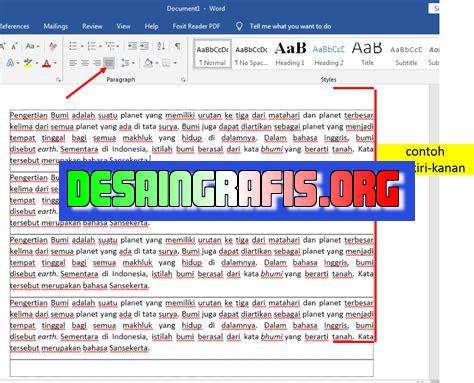
Cara mengatur paragraf menjadi rata kanan dan kiri di Canva: Klik pada teks, pilih Alignment lalu pilih Justify. Mudah dan praktis!
Bagi para desainer grafis, Canva merupakan salah satu platform yang paling sering digunakan untuk membuat berbagai macam desain. Namun, masih banyak yang belum mengetahui cara mengatur paragraf menjadi rata kanan dan kiri di Canva. Jangan khawatir, karena dalam artikel ini kami akan memberikan panduan lengkap bagaimana melakukan hal tersebut.
Pertama-tama, untuk membuat paragraf rata kanan dan kiri di Canva, langkah pertama yang harus dilakukan adalah dengan memilih teks yang ingin diatur. Kemudian, klik ikon justify pada panel toolbar Canva, dan pilih opsi justify all untuk membuat paragraf menjadi rata kanan dan kiri.
Tidak hanya itu, Canva juga menyediakan opsi justify left dan justify right untuk mengatur paragraf menjadi rata kiri atau rata kanan saja. Anda bisa memilih opsi yang sesuai dengan kebutuhan desain yang sedang dibuat.
Dengan mengikuti panduan di atas, Anda tidak perlu khawatir lagi tentang cara mengatur paragraf menjadi rata kanan dan kiri di Canva. Dengan demikian, desain yang Anda buat akan terlihat lebih profesional dan menarik perhatian pembaca.
Cara Mengatur Paragraf Menjadi Rata Kanan dan Kiri di Canva
Canva adalah sebuah platform desain grafis yang sangat populer digunakan oleh banyak orang. Platform ini memungkinkan pengguna untuk membuat desain yang menarik dan profesional dalam waktu singkat. Salah satu fitur yang disediakan oleh Canva adalah kemampuan untuk mengatur paragraf menjadi rata kanan dan kiri. Dalam artikel ini, akan dibahas cara mengatur paragraf menjadi rata kanan dan kiri di Canva.
1. Buka Canva
Langkah pertama untuk mengatur paragraf menjadi rata kanan dan kiri di Canva adalah membuka platform tersebut. Pastikan Anda sudah memiliki akun atau membuat akun baru jika belum.
2. Pilih Template
Setelah membuka Canva, pilih template yang ingin digunakan untuk membuat desain Anda. Canva menyediakan banyak template yang bisa dipilih sesuai dengan kebutuhan Anda.
3. Tambahkan Teks
Setelah memilih template, tambahkan teks yang ingin Anda gunakan pada desain tersebut. Anda bisa menambahkan teks dengan mengklik tombol Teks pada menu sisi kiri layar.
4. Pilih Teks yang Ingin Diratakan
Setelah menambahkan teks, pilih teks yang ingin diratakan. Anda bisa memilih teks dengan mengklik teks tersebut pada desain.
5. Klik Menu Alat Teks
Setelah memilih teks yang ingin diratakan, klik menu alat teks yang terletak di bagian atas layar.
6. Pilih Opsi Rata Kanan dan Kiri
Pada menu alat teks, pilih opsi Rata Kanan dan Kiri untuk mengatur paragraf menjadi rata kanan dan kiri.
7. Sesuaikan Jarak Teks
Setelah memilih opsi Rata Kanan dan Kiri, sesuaikan jarak teks dengan menggeser tombol yang terletak di bawah opsi tersebut. Anda bisa menyesuaikan jarak kanan, jarak kiri, atau kedua-duanya.
8. Terapkan pada Teks Lain (Opsional)
Jika Anda ingin mengatur paragraf pada teks lain dalam desain, ikuti langkah-langkah yang sama seperti pada teks sebelumnya.
9. Simpan Desain
Setelah selesai mengatur paragraf, simpan desain Anda dengan mengklik tombol Simpan pada bagian kanan atas layar.
10. Selesai
Sekarang, desain Anda sudah memiliki paragraf yang rata kanan dan kiri. Anda bisa mengunduh desain tersebut atau membagikannya langsung pada platform sosial media atau situs web yang Anda inginkan.
Cara Mengatur Paragraf Menjadi Rata Kanan dan Kiri di Canva
Mendesain sebuah desain grafis membutuhkan banyak pertimbangan, termasuk tata letak teks pada desain tersebut. Salah satu teknik yang dapat digunakan dalam tata letak teks adalah dengan mengatur paragraf menjadi rata kanan dan kiri.
Rata kanan kiri pada paragraf adalah tata letak teks yang menampilkan paragraf yang rata kanan di bagian tepi kanan dan rata kiri di bagian tepi kiri. Teknik ini membuat desain terlihat lebih rapi dan profesional.
Dalam platform desain grafis Canva, pengaturan paragraf untuk rata kanan kiri dapat dilakukan dengan mudah dan cepat. Berikut adalah cara-cara untuk melakukannya.
Langkah 1: Tambahkan Teks ke Dokumen Desain
Pertama-tama, buat dokumen desain di Canva dan tambahkan teks sesuai kebutuhan Anda. Pastikan untuk memilih font dan ukuran huruf yang sesuai agar teks terlihat menarik dan mudah dibaca.
Langkah 2: Pilih Paragraf yang Ingin Diatur
Setelah teks ditambahkan, pilih salah satu atau beberapa paragraf yang ingin diatur menjadi rata kanan kiri. Kemudian, klik ikon A pada toolbar Canva untuk membuka menu teks.
Langkah 3: Atur Perataan Paragraf Menjadi Rata Kanan Kiri
Di dalam menu teks, pilih opsi align dan kemudian pilih justify untuk membuat paragraf rata kanan kiri. Dengan melakukan ini, paragraf Anda akan rata kanan di bagian tepi kanan dan rata kiri di bagian tepi kiri.
Langkah 4: Atur Jarak Antar Paragraf
Untuk mengatur jarak antar paragraf, klik ikon line spacing pada menu teks dan pilih opsi yang diinginkan. Ini akan membuat paragraf lebih mudah dibaca dan terlihat lebih rapi.
Langkah 5: Atur Perataan Paragraf Secara Otomatis di Seluruh Dokumen Desain
Jika Anda ingin mengatur perataan paragraf secara otomatis di seluruh dokumen desain, pilih menu document pada toolbar Canva dan pilih grid and snapping. Di sini, Anda dapat mengatur opsi align to grid dan snap to grid untuk membuat paragraf rata kanan kiri secara otomatis.
Langkah 6: Atur Perataan Teks untuk Setiap Elemen Desain Secara Individual
Selain itu, Anda juga dapat mengatur perataan teks untuk setiap elemen desain secara individual. Misalnya, untuk mengatur rata kiri pada teks yang berada di dalam kotak teks atau bentuk, pilih elemen desain tersebut dan klik menu text options pada toolbar Canva.
Di dalam menu teks options, pilih opsi align dan kemudian klik left. Ini akan membuat teks berada di sebelah kiri elemen desain. Untuk membuat paragraf rata kanan kiri, pilih opsi justify seperti yang dijelaskan di atas.
Dengan mengikuti langkah-langkah di atas, Anda dapat dengan mudah mengatur paragraf menjadi rata kanan dan kiri pada desain grafis Canva Anda. Selalu ingat untuk memilih font dan ukuran huruf yang sesuai agar desain terlihat menarik dan mudah dibaca oleh publik.
Canva adalah salah satu platform desain grafis online yang cukup populer. Tidak hanya dapat digunakan untuk membuat poster, brosur, dan undangan, tetapi juga dapat digunakan untuk membuat presentasi dan dokumen. Salah satu fitur menarik Canva adalah kemampuan untuk mengatur paragraf menjadi rata kanan dan kiri.
Berikut ini adalah cara mengatur paragraf menjadi rata kanan dan kiri di Canva:
- Pilih teks yang ingin diatur
- Klik tombol Teks di toolbar Canva
- Pilih opsi Rata Tengah atau Rata Kanan untuk meratakan teks ke kanan
- Pilih opsi Rata Kiri untuk meratakan teks ke kiri
- Atur jarak antara kata atau huruf dengan menggunakan opsi Jarak Kata atau Jarak Huruf
Meskipun mengatur paragraf menjadi rata kanan dan kiri dapat membuat tampilan dokumen menjadi lebih rapi dan terorganisir, ada beberapa kekurangan dari pengaturan ini:
- Paragraf yang terlalu pendek atau terlalu panjang mungkin tidak terlihat seimbang saat diratakan ke kanan atau kiri
- Beberapa font mungkin tidak cocok dengan pengaturan rata kanan dan kiri, sehingga menyebabkan tampilan yang tidak sesuai
- Pengaturan rata kanan dan kiri mungkin tidak cocok untuk semua jenis dokumen, seperti dokumen formal atau akademik
Dalam hal ini, penting untuk mempertimbangkan konteks dan tujuan dokumen sebelum memutuskan untuk menggunakan pengaturan rata kanan dan kiri di Canva.
Bagi para pengguna Canva, mengatur paragraf dengan rata kanan dan kiri mungkin menjadi salah satu hal yang sering dilakukan. Namun, apakah Anda tahu cara melakukan hal tersebut? Jangan khawatir, dalam artikel ini akan dijelaskan caranya dengan mudah dan cepat!
Pertama-tama, buatlah teks atau tulisan pada halaman Canva yang sedang Anda kerjakan. Kemudian, pilihlah teks atau tulisan yang ingin diatur rata kanan dan kiri. Setelah itu, klik ikon “Paragraph styles” yang terletak di bagian atas layar.
Pada menu paragraph styles, pilih opsi “Justify”. Dengan begitu, teks atau tulisan yang Anda pilih akan rata kanan dan kiri secara otomatis. Selain itu, Anda juga dapat memilih opsi “Align left” atau “Align right” jika ingin mengatur teks atau tulisan menjadi rata kiri atau rata kanan saja.
Itulah cara yang mudah dan cepat untuk mengatur paragraf menjadi rata kanan dan kiri di Canva. Dengan menguasai cara ini, Anda dapat membuat desain yang lebih menarik dan profesional. Terima kasih sudah membaca dan semoga bermanfaat!
Video cara mengatur paragraf menjadi rata kanan dan kiri di canva
Visit VideoSebagai seorang jurnalis, pasti Anda seringkali dituntut untuk membuat presentasi atau poster yang menarik untuk memperjelas informasi yang disampaikan. Salah satu alat yang bisa digunakan adalah Canva. Tetapi, bagaimana cara mengatur paragraf menjadi rata kanan dan kiri di Canva? Berikut adalah jawaban dari pertanyaan tersebut:1. Pertama-tama, buka halaman Canva dan pilih desain yang ingin diubah.2. Klik pada teks yang ingin diatur, kemudian pilih opsi Tab di bagian atas tampilan Canva.3. Pilih Justify untuk membuat paragraf menjadi rata kanan dan kiri.4. Jika ingin mengatur spasi antara kata-kata, klik pada opsi Spacing di bagian bawah tampilan Canva dan atur sesuai kebutuhan.5. Setelah selesai mengatur, klik Save untuk menyimpan perubahan.Dengan mengikuti langkah-langkah di atas, Anda dapat dengan mudah mengatur paragraf menjadi rata kanan dan kiri di Canva. Semoga informasi ini bermanfaat bagi Anda dalam membuat presentasi atau poster yang lebih menarik dan informatif.
 Desain Grafis Indonesia Kumpulan Berita dan Informasi dari berbagai sumber yang terpercaya
Desain Grafis Indonesia Kumpulan Berita dan Informasi dari berbagai sumber yang terpercaya


